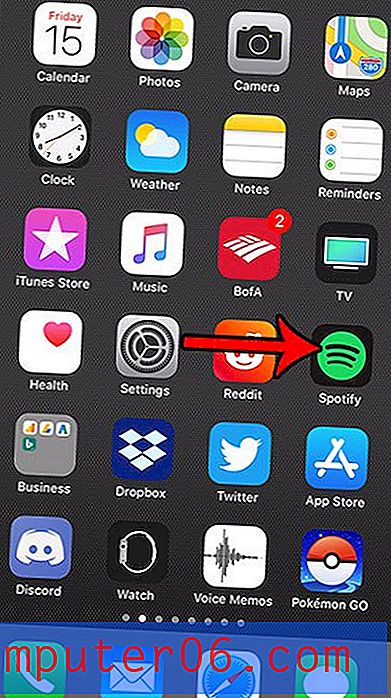Jak sprawić, by Gmail pytał przed wyświetleniem obrazów zewnętrznych
Wiele wiadomości e-mail otrzymanych w skrzynce odbiorczej Gmaila może zawierać pewne obrazy. Na przykład, jeśli kiedykolwiek subskrybowałeś biuletyn firmowy lub otrzymujesz wiadomości e-mail o najnowszych ofertach ze swoich ulubionych sklepów, to prawie na pewno są one osadzone w treści tych e-maili.
Ale jeśli używasz również innego dostawcy poczty e-mail lub korzystasz z programu Microsoft Outlook, być może zauważyłeś, że e-maile czasami wyglądają inaczej po ich otrzymaniu. Jest tak, ponieważ możesz mieć włączoną opcję w Gmailu, która wyświetla obrazy zewnętrzne, które są osadzone w twoich e-mailach. Jeśli wolisz mieć opcję wyboru wyświetlania tych obrazów, poniższy przewodnik pokaże, które ustawienie należy zmodyfikować.
Jak zatrzymać domyślne wyświetlanie obrazów w Gmailu
Poniższe kroki zmienią ustawienie w wersji Gmaila w przeglądarce internetowej, aby domyślnie przestał wyświetlać obrazy. Oznacza to, że e-maile z dużą ilością obrazów, takie jak biuletyny, które możesz otrzymywać ze sklepów lub organizacji, nie będą już domyślnie wyświetlać tych obrazów. Zamiast tego Gmail zapyta Cię, czy chcesz wyświetlić obrazy w tym e-mailu, zanim je Ci pokażę.
Krok 1: Wejdź na https://mail.google.com i zaloguj się na swoje konto Gmail.
Krok 2: Kliknij ikonę koła zębatego w prawym górnym rogu okna, a następnie wybierz opcję Ustawienia .

Krok 3: Wybierz opcję Zapytaj przed wyświetleniem obrazów zewnętrznych po prawej stronie Zdjęć .
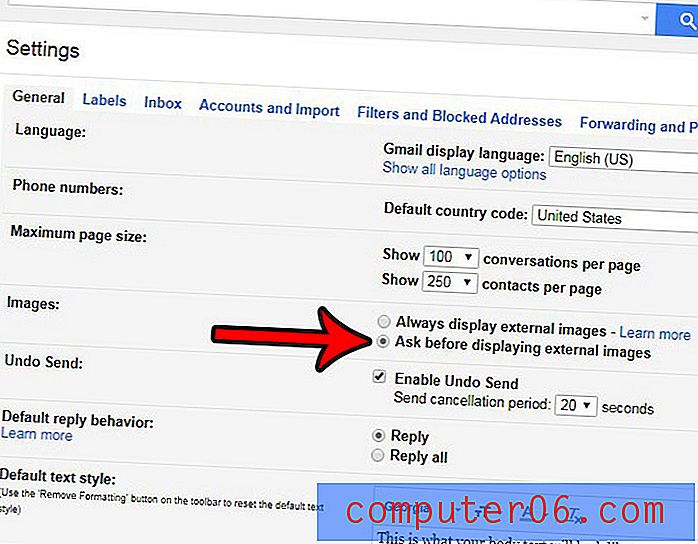
Krok 4: Przewiń w dół menu i kliknij przycisk Zapisz zmiany .
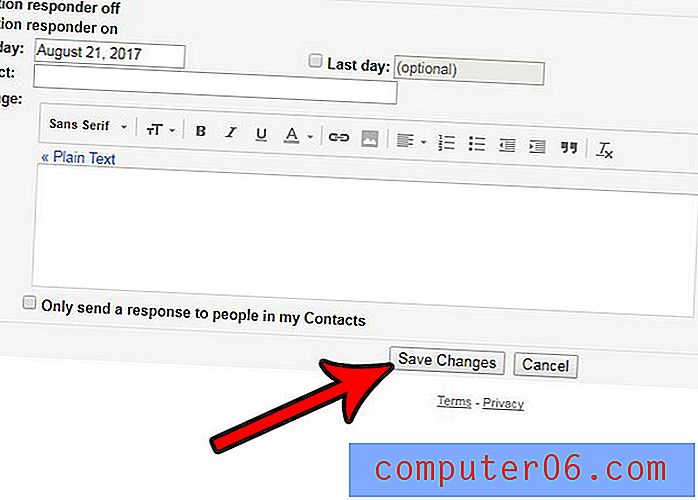
Czy kiedykolwiek wysłałeś e-mail i od razu zdałeś sobie sprawę, że popełniłeś błąd? lub czy wysłałeś e-mail i od razu zdecydowałeś, że nie chcesz go wysłać? Możesz dać sobie kilka sekund na wysłanie e-maila. W tym artykule dowiesz się, gdzie znaleźć i włączyć ustawienie, które na to pozwala.